익숙하지 않은 장소에서 일하는 시간이 많은 편입니다. 다른 작업들도그렇겠지만, 주변환경이 얼마나 나에게 익숙하냐에 따라 작업물의 완성도와 시간 단축이란 효과를 볼수 있습니다. 이러한 것 때문에 익숙하지 않은 장소에 도착하면 가장 먼저 하는 일이 그 장소를 제게 익숙한 환경으로 만드는 것입니다.
낯선 장소를 익숙하게 만드는 일은 참 번거롭습니다. 그래도 능률적인 작업을 위해선 꼭 필요한 것들이 몇 가지 있죠. 전 3가지 정도가 있습니다.
유틸리티인 ‘KeyTweak’와 SetPoint, 그리고 5년 넘게 사용해온 ‘로지텍 마우스 G3’가 이 3가지입니다.
몇 페이지에 걸쳐 이 3가지를 소개해 보겠습니다.

오늘은 먼저 키보드 유틸리티인 ‘KeyTweak’을 소개하겠습니다.
‘KeyTweak’은 키보드의 키 배열을 바꿔주는 유틸리티입니다. 예를 들자면 ‘Ctrl’ 키와 ‘Alt’키의 위치를 바꾼다든지 ‘Esc’ 키를 ‘Enter’ 키로 바꿀 수 있습니다. 전 ‘맥킨토시’의 키보드 배열에 익숙해 있어서 ‘마이크로소프트 윈도우’를 사용하고 있는 지금도 설정키를 ‘맥킨토시’와 같이 설정해 사용하고 있습니다. ‘Alt’와 ‘Ctrl’ 키를 이용한 단축키를 많이 쓰는 편인데 ‘맥킨토시’의 키 배열이 더 편하거든요.
1. 설치

- ‘KeyTweak’을 실행합니다.
- 유틸리티가 열리면 ‘I Agree’ 버튼을 선택합니다.

- ‘Install’을 선택합니다.

- ‘KeyTweak’ 설치가 완료되면 ‘Close’ 버튼을 선택해 마무리 합니다. 설치는 간단하죠?

- 시작 메뉴를 보면 ‘KeyTweak’ 설치된 것을 확인할 수 있습니다.
- ‘KeyTweak’ 아이콘을 선택해 실행합니다.

- 그림과 같이 ‘KeyTweak’이 열립니다.

- ‘KeyTweak’에서 주로 사용되는 부분입니다. 진한 회색 부분은 키보드 배열과 같습니다.
2. 설정방법
제가 사용하는 키보드 배열로 바꿔보겠습니다.
‘Alt → Ctrl’, ‘Windows → Alt’, ‘Ctrl → Windows’

- ① ‘Left Alt’ 키인 ‘60’번 키를 선택합니다.
- ② 그러면 선택한 번호의 키가 현재 ‘Left Alt’ 키란 것을 보여줍니다.

- 팝업 메뉴에서 ‘Left Control’을 선택합니다.

- ① ‘Remap Key’ 버튼을 선택합니다.
- ② ‘60’번 키가 ‘Left Contrlo’ 키로 교체된 것을 보여줍니다.

- ① 두 번째 교체할 ‘Left Windows’ 키인 ‘59’번 키를 선택합니다.
- ② 선택한 번호의 키가 현재 ‘Left Windows’ 키란 것을 보여줍니다.

- 팝업 메뉴에서 ‘Left Alt’를 선택합니다.

- ① ‘Remap Key’ 버튼을 선택합니다.
- ② ‘59’번 키가 ‘Left Alt’ 키로 교체된 것을 보여줍니다.

- ① 세 번째 교체할 ‘Left Control’ 키인 ‘58’번 키를 선택합니다.
- ② 선택한 번호의 키가 현재 ‘Left Control’ 키란 것을 보여줍니다.

- 팝업 메뉴에서 ‘Left Windows’를 선택합니다.

- ① ‘Remap Key’ 버튼을 선택합니다.
- ② ‘58’번 키가 ‘Left Windows’ 키로 교체된 것을 보여줍니다.

- 지금까지 3개의 키를 수정했습니다. ‘Apply’ 버튼을 클릭합니다.

- 재시동해야 수정한 키 값이 적용된다는 내용이 나타납니다. ‘예(Y)’ 버튼을 선택해 재시동합니다.

- ① 재시동 후 ‘KeyTweak’을 다시 실행하면 위에서 교체한 키 값의 내용을 볼 수 있습니다.
- ② 키 값을 원래대로 초기화시키려면 ‘Restore All DeFaults’ 버튼을 선택하고 재시동하면 됩니다.
키보드 배열을 입맛에 맞게 변경해 사용해 보세요.
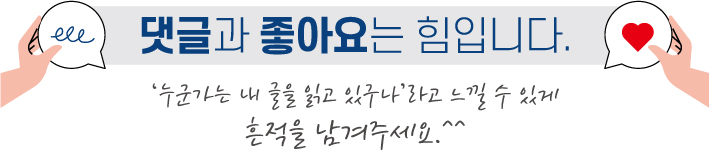
'컴퓨터 이것저것' 카테고리의 다른 글
| 파일명 일괄 변경 유틸리티 DarkNamer (0) | 2012.10.31 |
|---|---|
| 지워지지 않는 데이터를 지워주는 언락커(Unlocker) (0) | 2012.10.31 |
| 공유폴더 숨기기 (0) | 2011.12.30 |
| 벡터와 비트맵 이미지의 차이 (0) | 2011.08.15 |
| 파일 확장자 보이게 설정 (0) | 2011.07.14 |
| 아래한글에서 PDF 만들기 (4) | 2011.02.28 |
| 네트워크 공유에 비번 설정 (0) | 2011.02.08 |

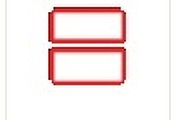


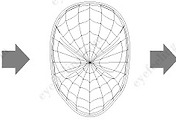
댓글